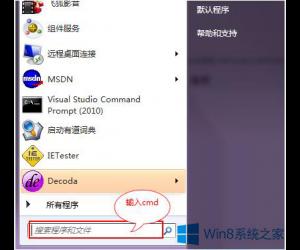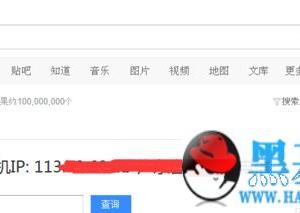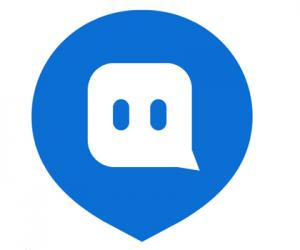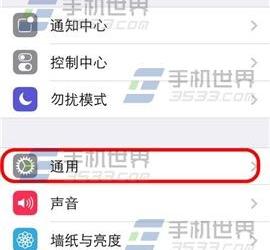Win8开机自动拨号连接宽带的方法 Win8怎么设置开机自动拨号连接宽带教程
发布时间:2017-05-03 14:39:54作者:知识屋
Win8开机自动拨号连接宽带的方法 Win8怎么设置开机自动拨号连接宽带教程 有用过Win8系统的用户,都知道每次开机都要重复拨通网络连接这一步骤。对于刚接触Win8系统的用户,还不是很了解。多用就习惯了,但是天天都要拨号连接宽带上网,这样很麻烦啊!也是很浪费时间,有何办法开机的时候不要拨号连接宽带就可以直接上网的?下面就和大家介绍一下Win8开机自动拨号连接宽带的方法。
具体方法如下:
1、打开网络和共享中心→更改适配器设置→右键选择宽带连接→创建快捷方式。
2、打开“计算机” C 盘→点击“查看”→勾选“隐藏的项目”。
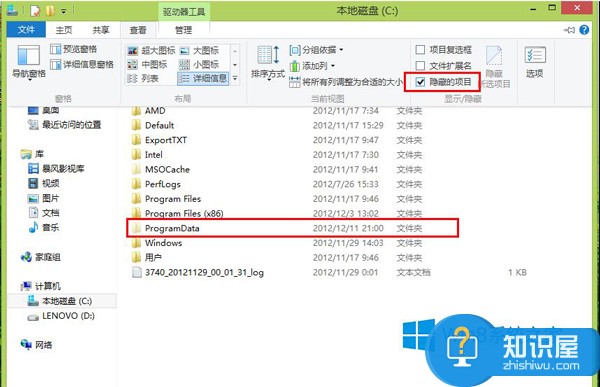
3、打开路径:C:\ProgramData\Microsoft\Windows\开始菜单\程序\启动。
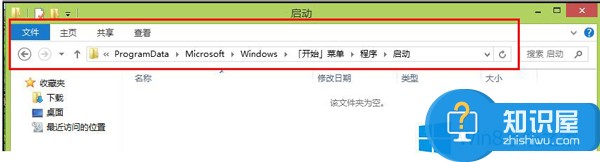
4、将宽带连接的快捷方式复制至“启动”文件夹内。
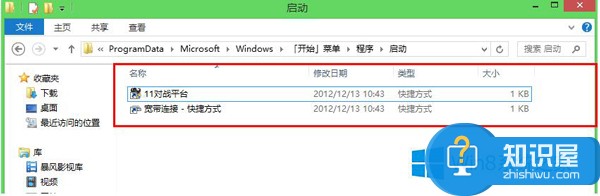
5、重新启动启动之后,每次开机即可实现自动连接,免去手动连接的麻烦。
Win8开机自动拨号连接宽带的方法就介绍到这里了。如果你想在开机进入系统桌面的时候,不想每天都拨号连接宽带的用户,可以看看上述的方法。不妨试一下,这样就能够解决你的问题了。
知识阅读
软件推荐
更多 >-
1
 一寸照片的尺寸是多少像素?一寸照片规格排版教程
一寸照片的尺寸是多少像素?一寸照片规格排版教程2016-05-30
-
2
新浪秒拍视频怎么下载?秒拍视频下载的方法教程
-
3
监控怎么安装?网络监控摄像头安装图文教程
-
4
电脑待机时间怎么设置 电脑没多久就进入待机状态
-
5
农行网银K宝密码忘了怎么办?农行网银K宝密码忘了的解决方法
-
6
手机淘宝怎么修改评价 手机淘宝修改评价方法
-
7
支付宝钱包、微信和手机QQ红包怎么用?为手机充话费、淘宝购物、买电影票
-
8
不认识的字怎么查,教你怎样查不认识的字
-
9
如何用QQ音乐下载歌到内存卡里面
-
10
2015年度哪款浏览器好用? 2015年上半年浏览器评测排行榜!